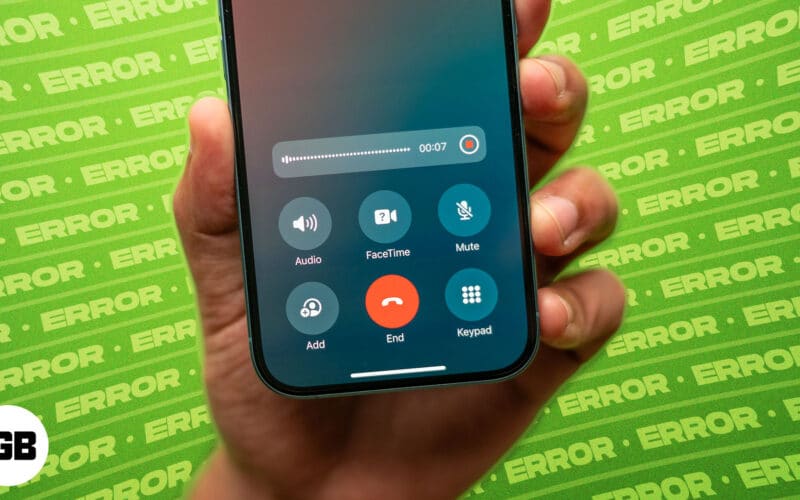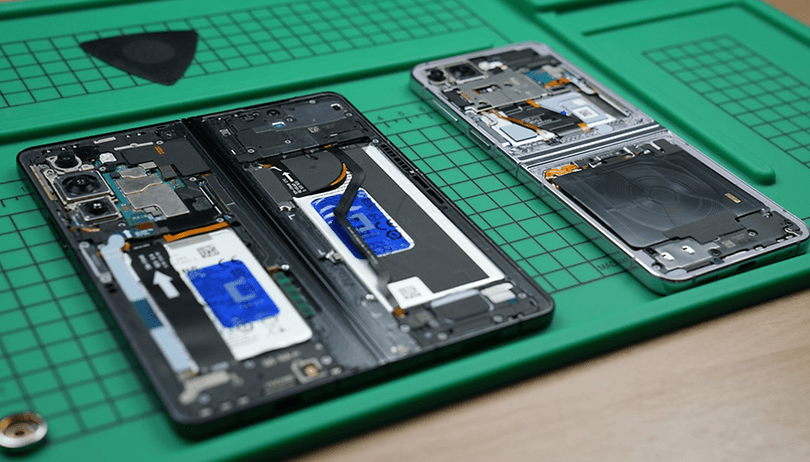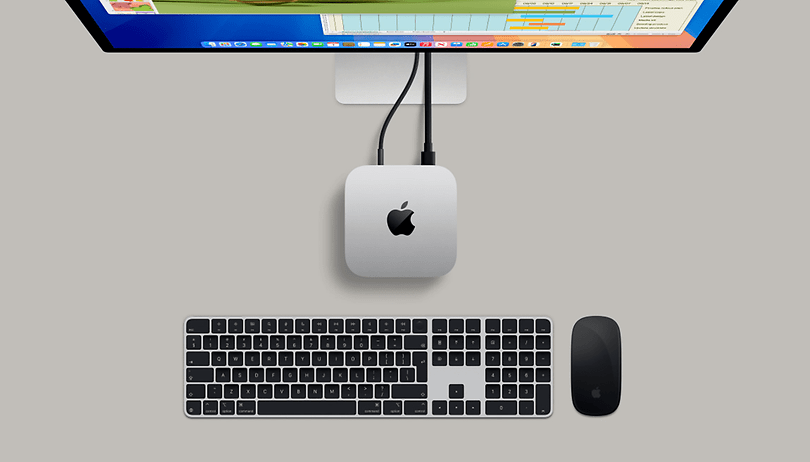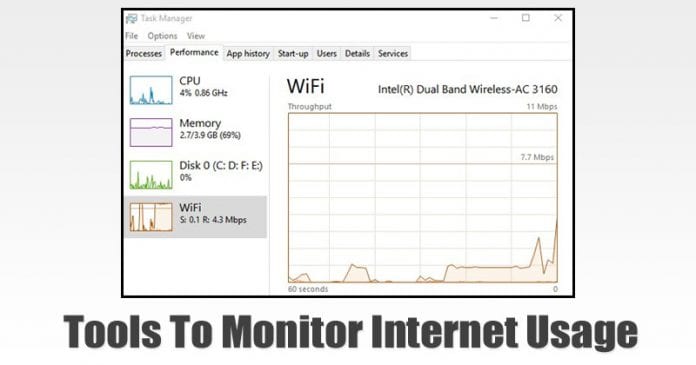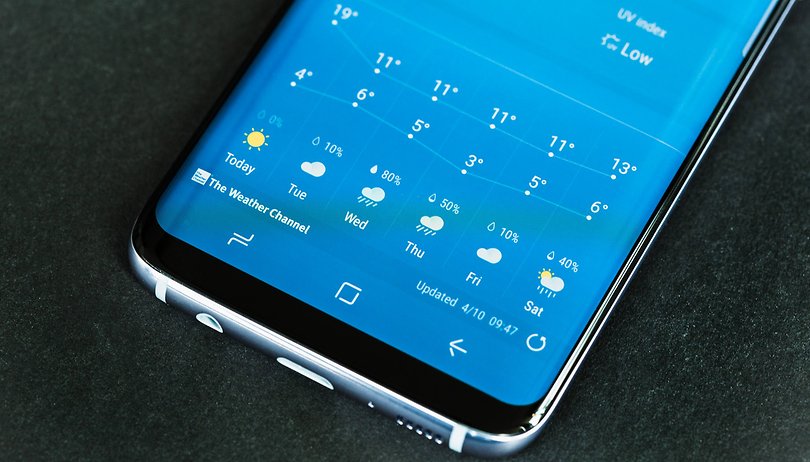Přizpůsobte nabídku Odeslat!
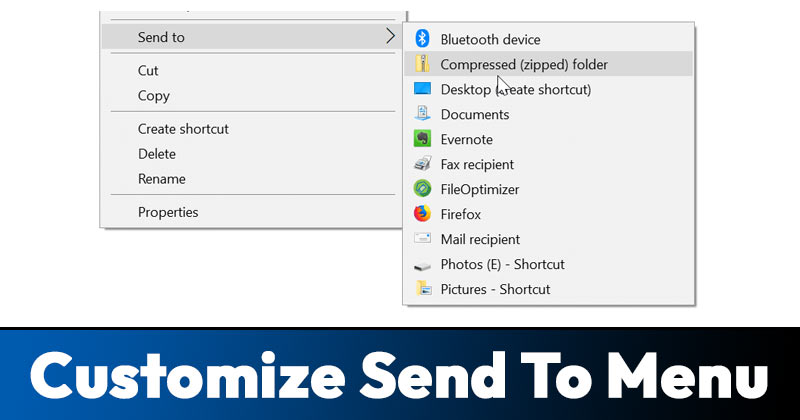
Pokud již nějakou dobu používáte operační systém Windows, možná znáte nabídku Odeslat. Tato možnost se zobrazí v nabídce po kliknutí pravým tlačítkem. Výběrem možnosti Odeslat z kontextové nabídky získáte mnoho možností.
Pomocí možnosti Odeslat můžete zkopírovat nebo vytisknout jednotlivý soubor do určitého umístění, zařízení, aplikace nebo jiných položek. To je skutečně skvělá funkce, kterou lze vidět pouze v operačním systému Windows.
Problém s nabídkou Odeslat je však v tom, že často obsahuje položky, které nepoužíváme, nebo neobsahuje položky, které chceme. Pokud čelíte tomuto problému, čtete správného průvodce.
Kroky k přizpůsobení nabídky Odeslat v systému Windows 10
Tento článek sdílí podrobný návod, jak upravit nabídku Odeslat do v systému Windows 10 tak, aby vyhovovala vašim potřebám. Tento proces bude velmi snadný; implementujte některé jednoduché kroky sdílené níže.
1. Nejprve otevřete vyhledávací nabídku Windows 10 a vyhledejte RUN. Otevřete dialogové okno Spustit ze seznamu.
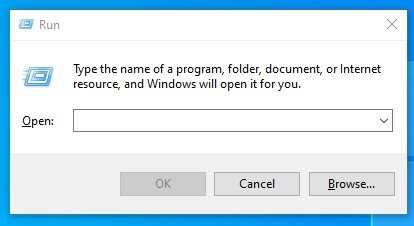
2. V dialogovém okně Spustit zadejte příkaz shell:sendto a stiskněte tlačítko Enter.
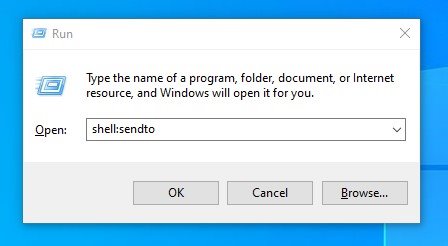
3. Tím se otevře složka SendTo umístěná na instalační jednotce systému.
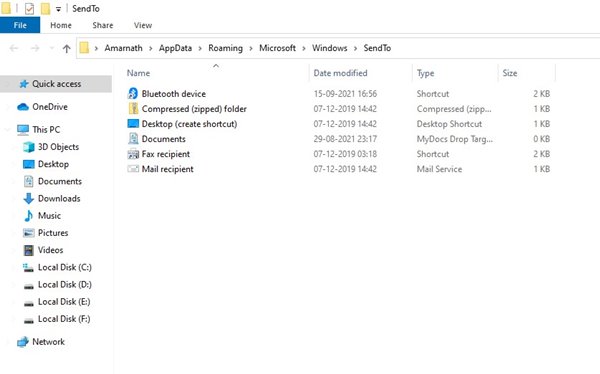
4. Najdete tam mnoho možností. Všechny tyto možnosti se zobrazí v nabídce Odeslat.
5. Pokud si přejete odstranit položky, které nepotřebujete, odstraňte je z této složky. Pokud například nechcete, aby se Dokumenty zobrazovaly v nabídce Odeslat, odstraňte je z této složky.
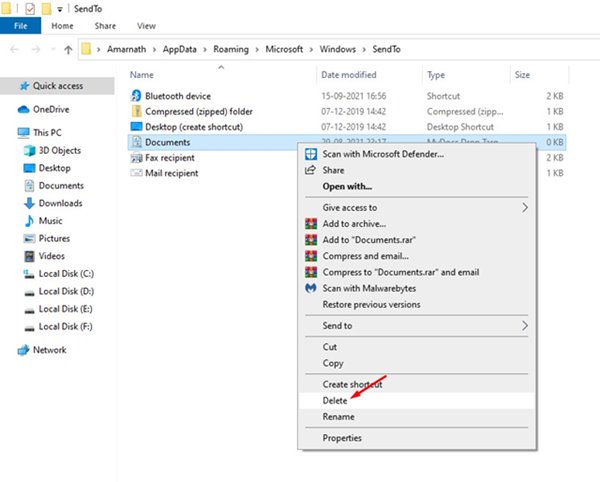
6. Do této složky můžete také přidávat aplikace. Pokud chcete například přidat Poznámkový blok do nabídky Odeslat, vytvořte ikonu zástupce Poznámkového bloku na ploše a přesuňte ji do složky Odeslat.
7. V nabídce Odeslat najdete novou položku s názvem Poznámkový blok.

Podobně můžete přidat tolik aplikací nebo položek, kolik chcete. A je to! Jsi hotov. Takto můžete přizpůsobit nabídku Odeslat v operačním systému Windows.
Tato příručka je tedy o tom, jak přizpůsobit nabídku Odeslat v operačním systému Windows. Doufám, že vám tento článek pomohl! Sdílejte to prosím také se svými přáteli. Máte-li v této souvislosti nějaké pochybnosti, dejte nám vědět do pole pro komentáře níže.